【摘要】:3)通过创建一个,自动为非结构构件实体创建与属性相关的尺寸。步骤6 选取顶端盖切割清单项目使用切割清单对话框的左侧面板,选取顶端盖的切割清单项目。步骤8 为所有切割清单项目添加“重量”属性图9-4 切割清单属性对话框技巧与焊件相关联的属性清单在“weldmentproperties.txt”文件中,位于“\\Pro- gramData\SOLIDWORKS\SOLIDWORKS2015\lang\english\weldments”。如图9-5所示,在属性名称单元格下的下拉菜单中添加属性。图9-5 添加“重量”属性步骤9 检查切割清单属性进入切割清单属性对话框并单击标签。

有以下几种创建切割清单属性的方法:
1)使用切割清单对话框为每个项目添加属性。
2)通过向焊件特征添加属性,为所有的切割清单项目应用该属性。
3)通过创建一个【边界框】,自动为非结构构件实体创建与属性相关的尺寸。
步骤6 选取顶端盖切割清单项目
使用切割清单对话框的左侧面板,选取顶端盖的切割清单项目。
步骤7 添加零件号
单击与属性名称相邻的单元格。如图9-4所示,使用下拉菜单并选择“零件号(PART- NUMBER)”作为属性名称。单击数值/文字表达单元格。输入“EC808005”,单击【确定】关闭对话框。
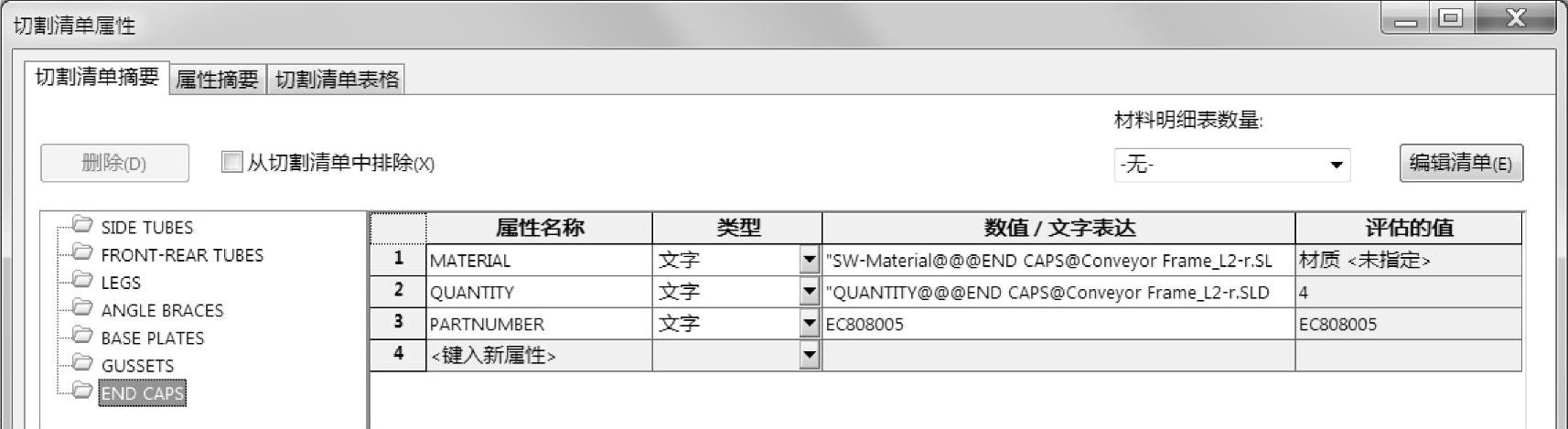
图9-4 切割清单属性对话框
技巧(www.xing528.com)
与焊件相关联的属性清单在“weldmentproperties.txt”文件中,位于“\\Pro- gramData\SOLIDWORKS\SOLIDWORKS2015\lang\english\weldments”。
步骤8 为所有切割清单项目添加“重量”属性
右键单击焊件 特征并单击【属性...】。
特征并单击【属性...】。
如图9-5所示,在属性名称单元格下的下拉菜单中添加【重量】属性。使用【数值/文字表达】下的下拉菜单来链接【重量】。
单击【确定】关闭对话框,【重建模型】 。
。
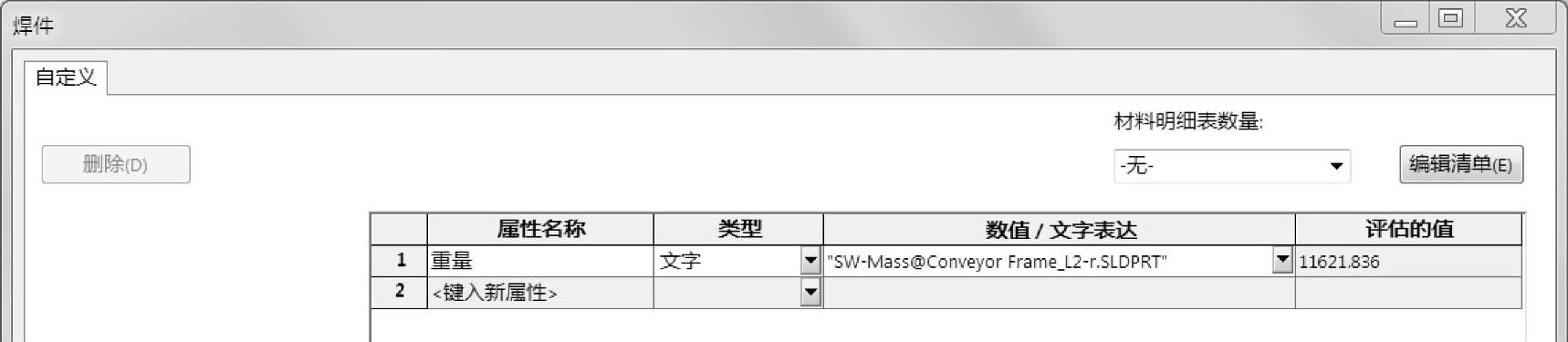
图9-5 添加“重量”属性
步骤9 检查切割清单属性
进入切割清单属性对话框并单击【属性摘要】标签。
选取已有的“重量”属性,然后核实每个切割清单项目都有各自的重量值。单击确定关闭对话框。
免责声明:以上内容源自网络,版权归原作者所有,如有侵犯您的原创版权请告知,我们将尽快删除相关内容。




